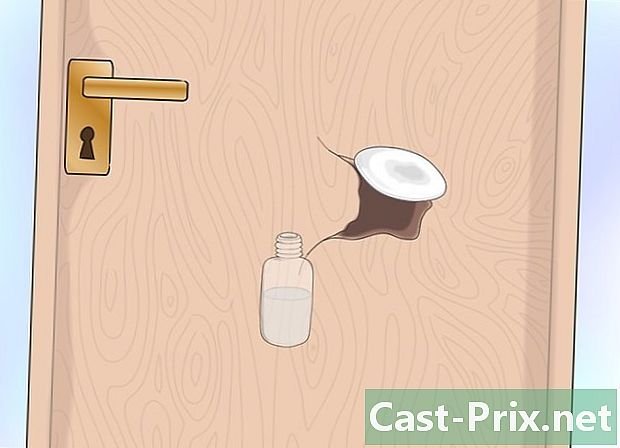Firefox Syncの使用方法
著者:
Peter Berry
作成日:
20 Aug. 2021
更新日:
22 六月 2024

コンテンツ
この記事の内容:最初のデバイスをセットアップするブラウザーデータを2番目のデバイスと同期する
現在、Mozilla Firefoxは、従来のプラットフォーム(Windows、Macなど)でもモバイルプラットフォームでも、ほぼすべてのプラットフォームで使用できます。現在、人はそのデバイスのいくつかでFirefoxを使用できるため、すべてのブラウザ間で設定を共有することは非常に便利です。これがFirefox Syncの出番です。実際、後者は、異なるデバイスにインストールされたMozilla Firefoxの異なるバージョン間で、ブックマーク、閲覧履歴などを共有することができます。
ステージ
パート1最初のデバイスのセットアップ
-
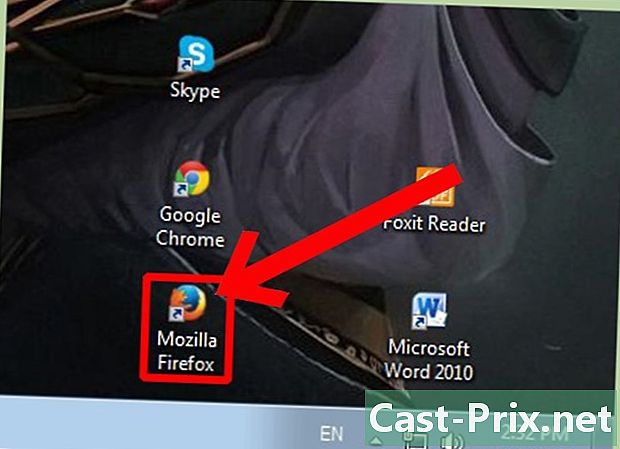
Mozilla Firefoxを開きます。 デスクトップのアイコンをダブルクリックして、ブラウザーを開きます。 -

ウィンドウを開く オプション. クリックしてください ツール ブラウザウィンドウの上部にあるメニューバーで、 オプション. -
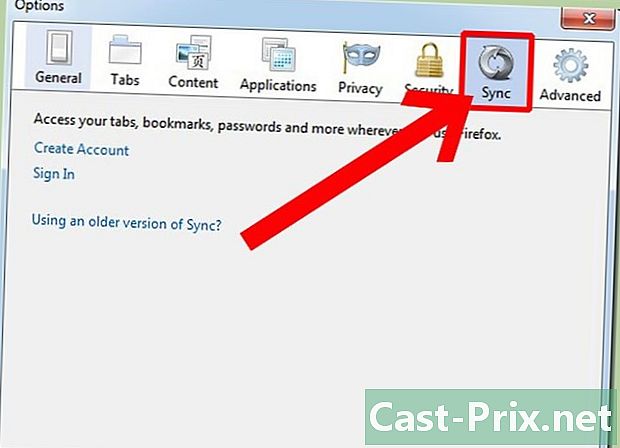
タブをクリックします 同期. -

Firefoxアカウントにログインします。 指定されたフィールドにユーザー名とパスワードを入力します。次にクリック ログイン.- Firefoxアカウントをまだお持ちでない場合は、リンクをクリックして作成できます アカウントを作成する ロングレットにあります 同期。あなたがしなければならないのは、あなたのアカウントを作成するためにフォームのさまざまなフィールドに記入することです。
-

クリックしてください 管理. ログインすると、Firefox Syncのホームページに自動的にリダイレクトされます。ボタンをクリックしてください 管理 ウィンドウを開く オプション 情報の管理を開始します。 -

デバイスを構成します。 ウィンドウで オプション、デバイス間で共有するすべてのブラウザデータを選択します。次に、デバイスを識別する名前を入力します(例:「ホームコンピューター」)。- Firefoxブラウザーにはそれぞれ独自の名前が付けられます。
-
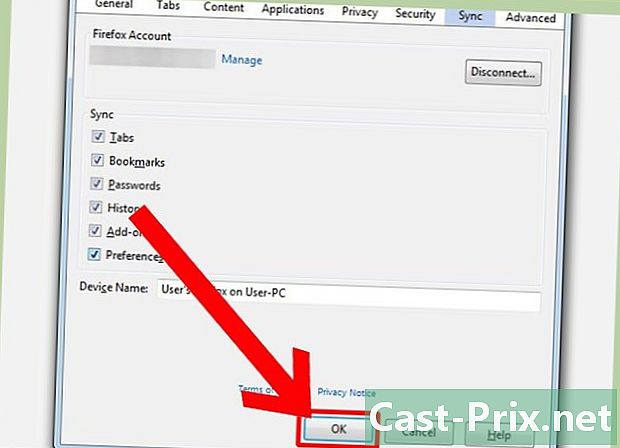
クリックしてください OK 設定を保存します。 これで、ブラウザデータを別のデバイスと同期する準備ができました。
パート2ブラウザーデータを2番目のデバイスと同期する
-
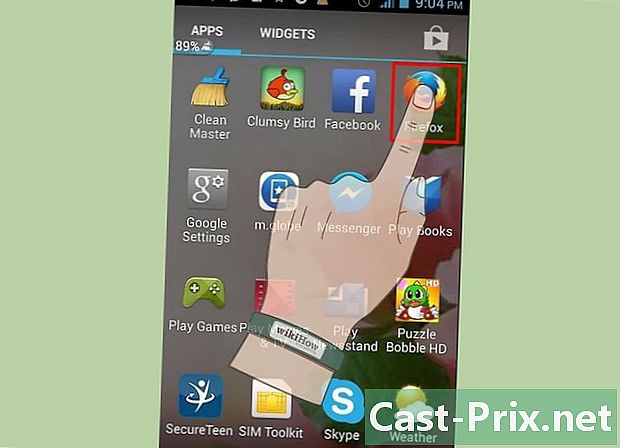
スマートフォンでFirefoxを開きます。 ホーム画面のアイコンをタップしてアプリを起動します。 -
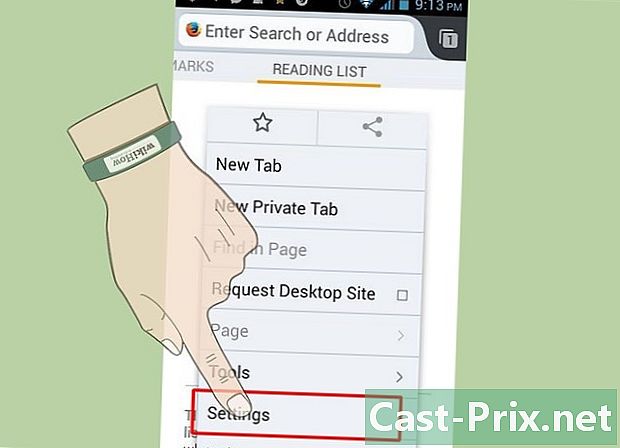
それから 設定. ブラウザのメニューを開き、選択します 設定. -
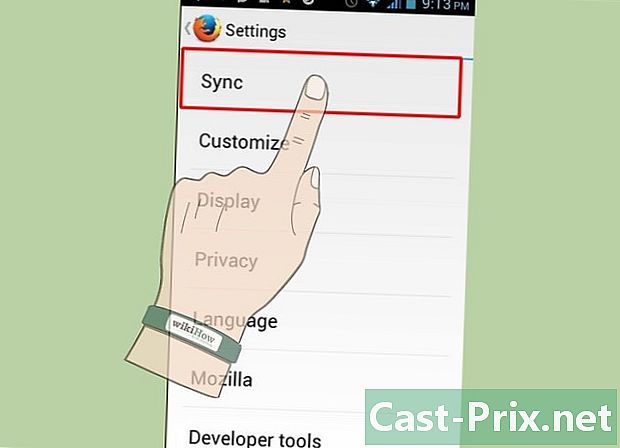
を押す 同期. ページで 設定、プレス 同期。 9〜12文字で構成されるコードが送信されます。 -
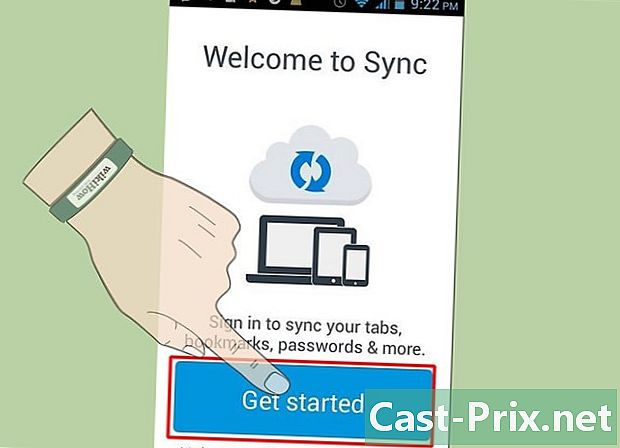
最初のデバイスに戻ります。 ウィンドウを開く オプション そしてロングレットに行きます 同期 (「最初のデバイスの設定」セクションの2番目と3番目のステップ)。 -
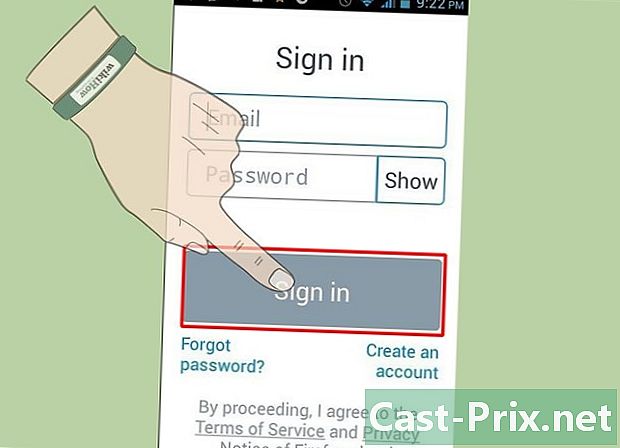
クリックしてください デバイスを追加する. -

提供されたフィールドにコードを入力します。 2番目のデバイスで取得した英数字コードを入力し、クリックします 仕上がり 同期を実行します。- これで、2台のデバイスが、Firefoxでのインターネットブラウジングに関するデータを互いに共有できるようになりました。